Excel es la aplicación de hoja de cálculo componente de la suite de programas Microsoft Office. El uso de Microsoft Excel, se puede calcular un pago mensual para cualquier tipo de préstamo o tarjeta de crédito. Esto le permitirá ser más preciso en su personal, elaboración de presupuestos y asignar los fondos necesarios para los pagos mensuales. La mejor manera de calcular un pago mensual en Excel es mediante el uso de las "funciones" de la característica.
Medidas
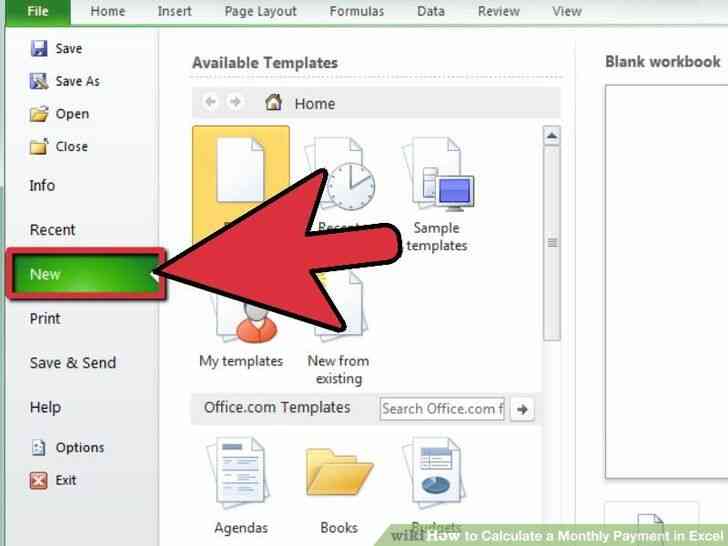
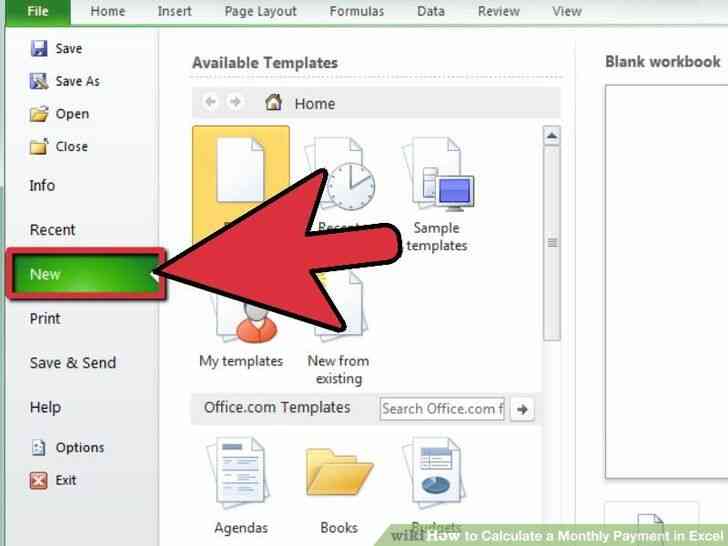
1
@@_
@@Lanzamiento de Microsoft Excel y abrir un libro nuevo.
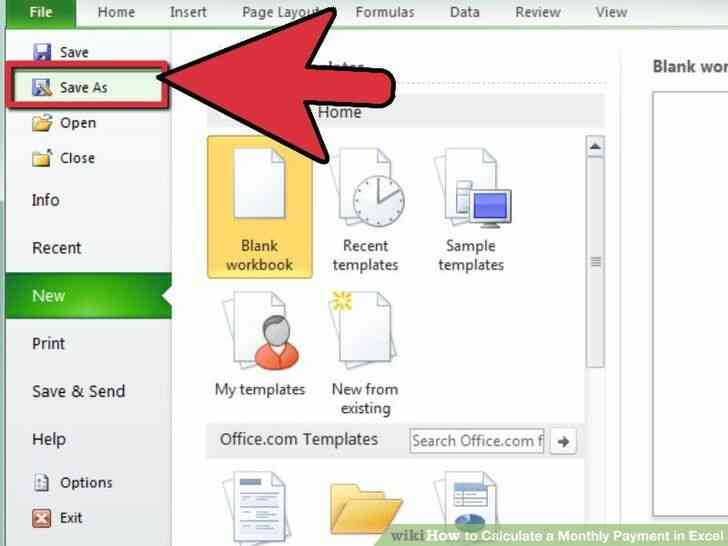
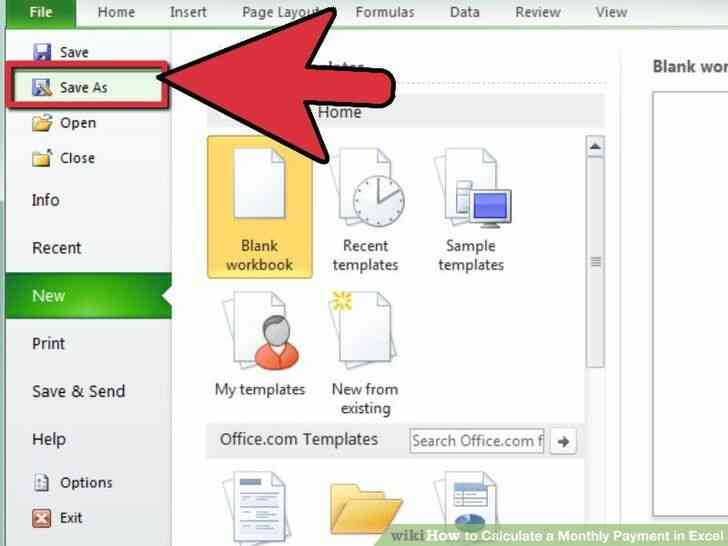
2
@@_
@@Guardar el archivo de libro con un apropiado y descriptivo nombre.
- Esto le ayudará a encontrar su trabajo más adelante si usted necesita consultar o hacer cambios a la información.
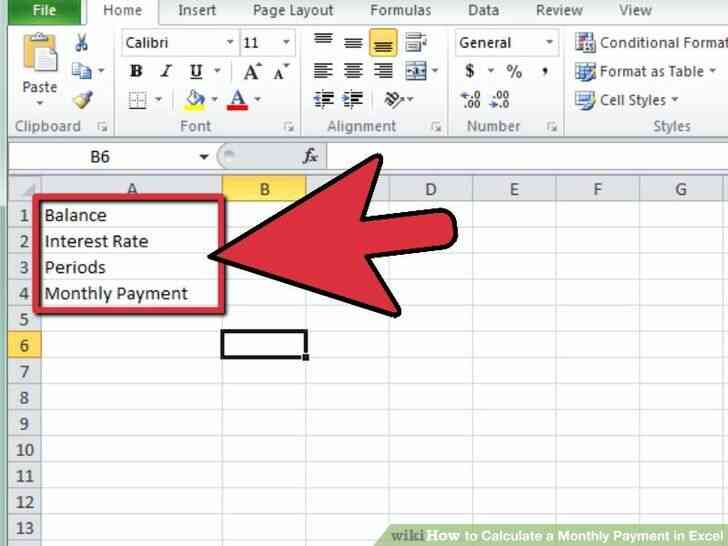
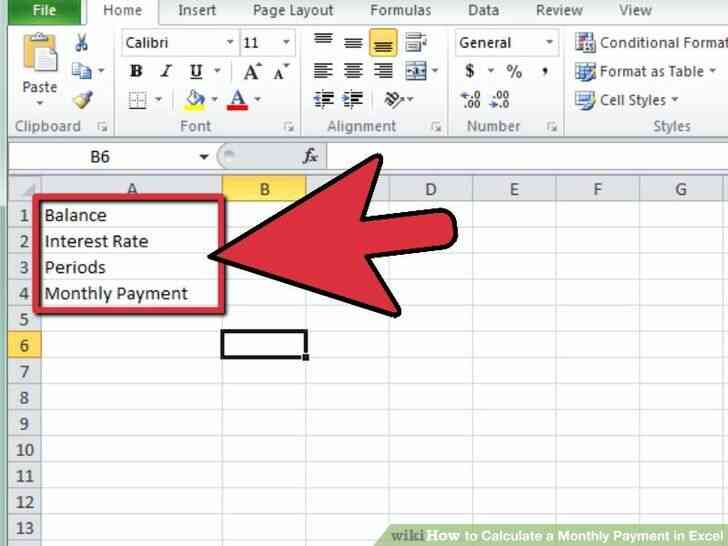
3
@@_
@@Crear etiquetas de las celdas A1 hacia abajo a A4 para las variables y el resultado de su pago mensual de cálculo.
- Tipo de 'Equilibrio' en la celda A1, 'tasa de Interés' en la celda A2 y 'Períodos' en la celda A3.
- Tipo de 'Pago Mensual' en la celda A4.
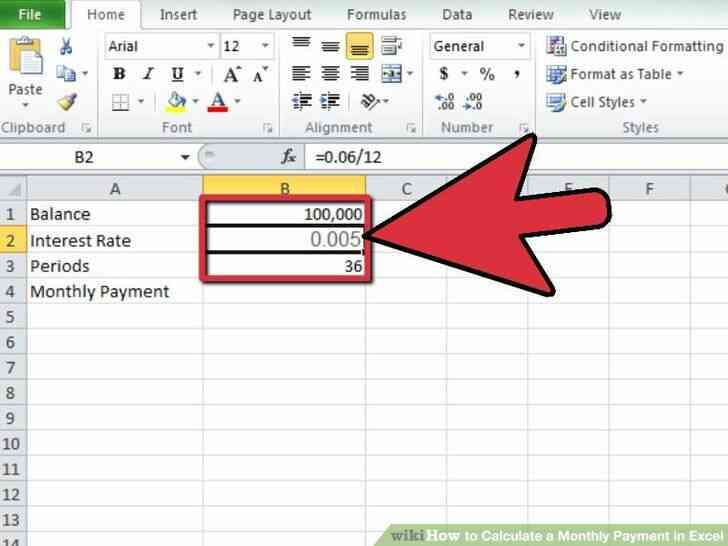
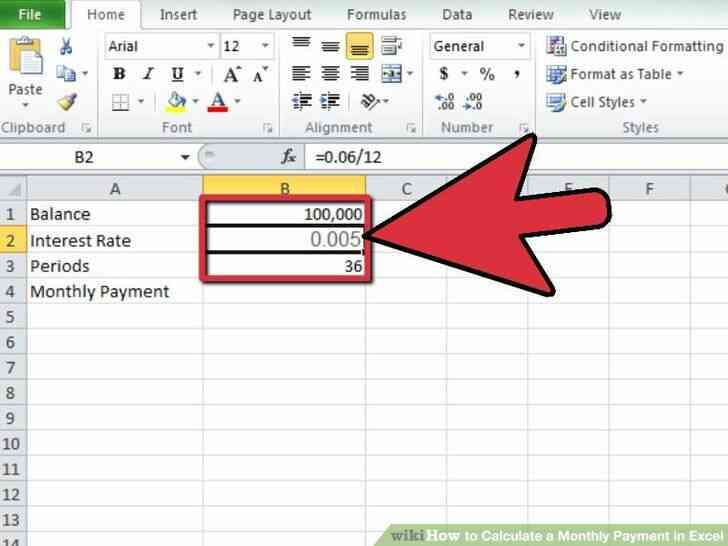
4
@@_
@@Introducir las variables para su préstamo o cuenta de tarjeta de crédito en las células de B1 abajo a B3 para crear su fórmula de Excel.
- El importe a pagar será introducido en la celda B1.
- La tasa de interés anual, dividido por el número de los periodos de acumulación en un año, será introducido en la celda B2. Puede utilizar una fórmula de Excel, tales como '=.06/12' que representan el 6 por ciento de interés anual que es acumulado mensual.
- El número de períodos para su préstamo será introducido en la celda B3. Si quiere calcular el pago mensual de una tarjeta de crédito, introduzca el número de períodos como la diferencia en meses entre hoy y la fecha en que le gustaría tener en su cuenta pagado en su totalidad.
- Por ejemplo, si a usted le gustaría tener su cuenta de tarjeta de crédito pagado 3 años a partir de hoy, introduzca el número de períodos como '36.' Tres años multiplicado por los 12 meses del año es igual a 36.
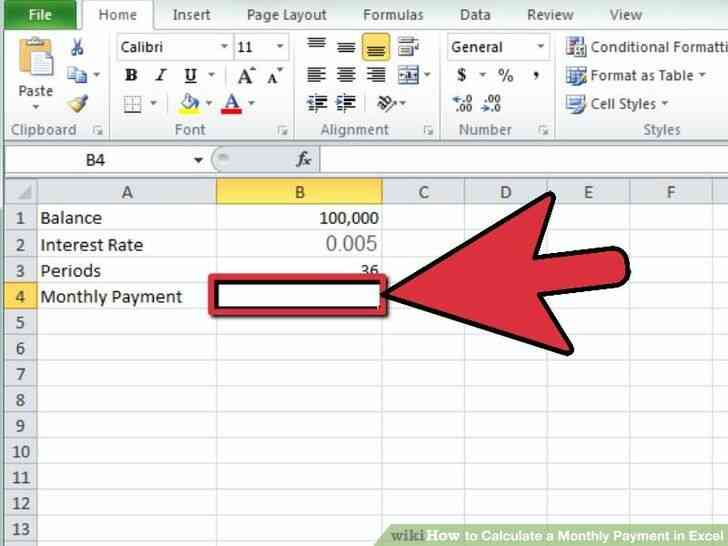
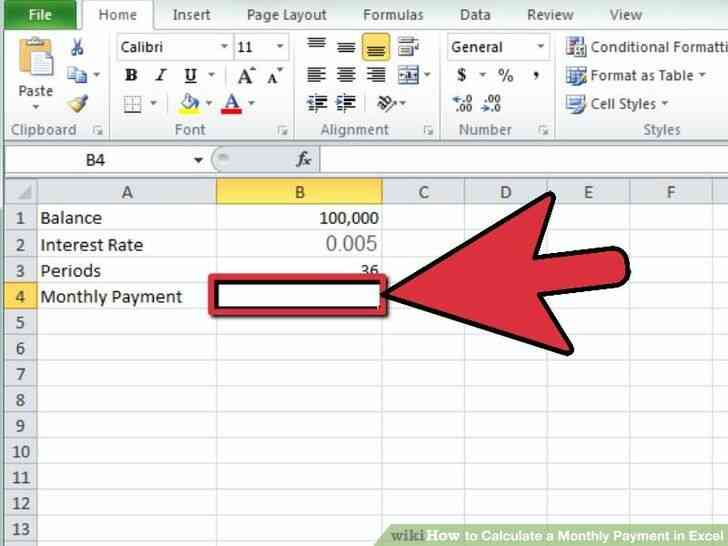
5
@@_
@@Seleccionar la celda B4 haciendo clic sobre él.
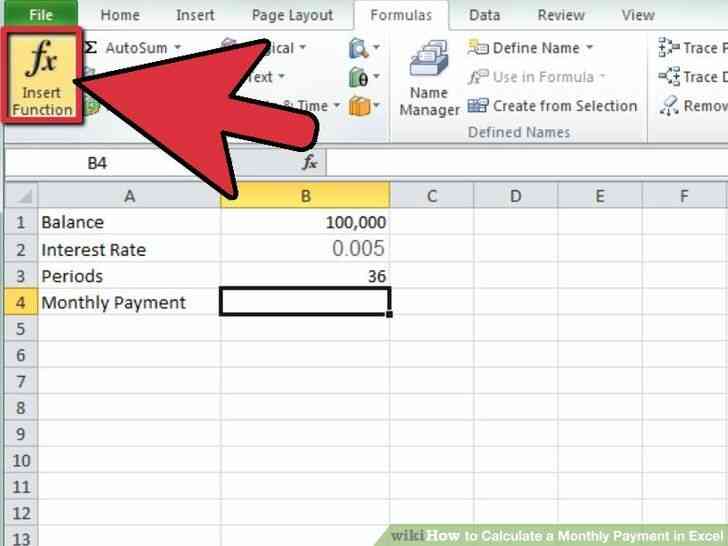
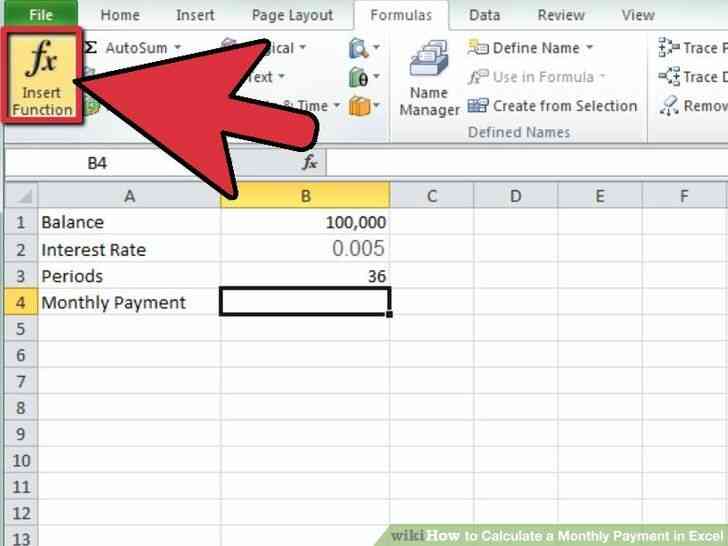
6
@@_
@@haga Clic en la función de botón de acceso directo en el borde izquierdo de la barra de fórmulas. Va a ser etiquetados como 'fx'.
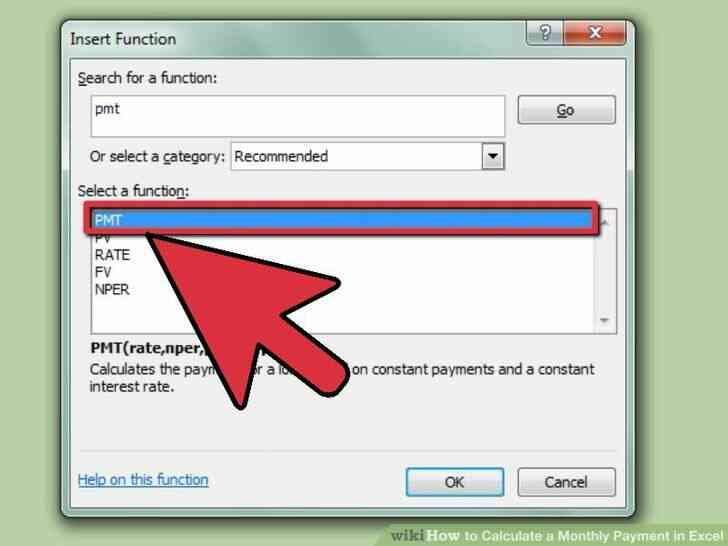
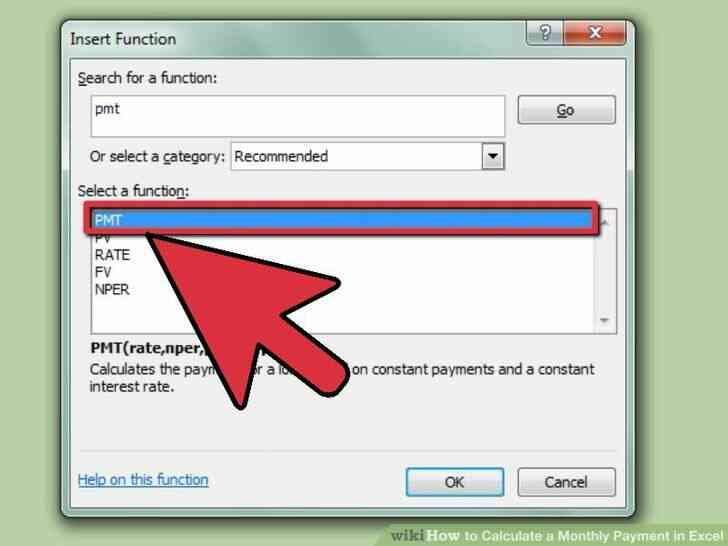
7
@@_
@@de la Búsqueda para la 'PMT' fórmula de Excel si es que no aparece en la lista.
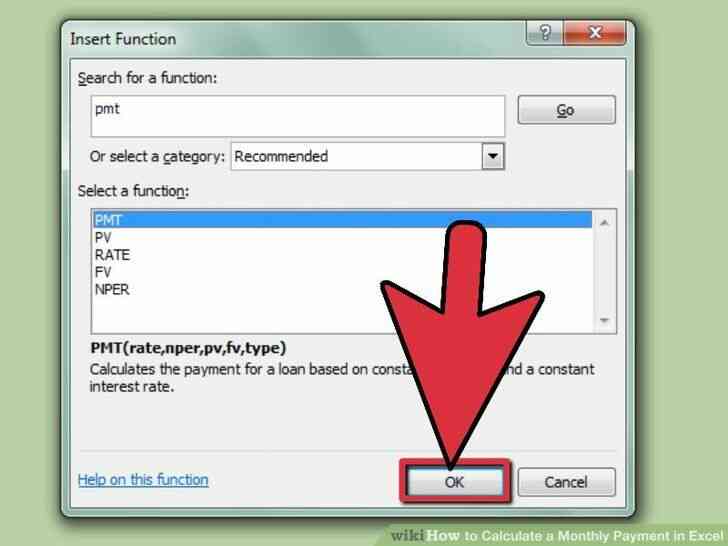
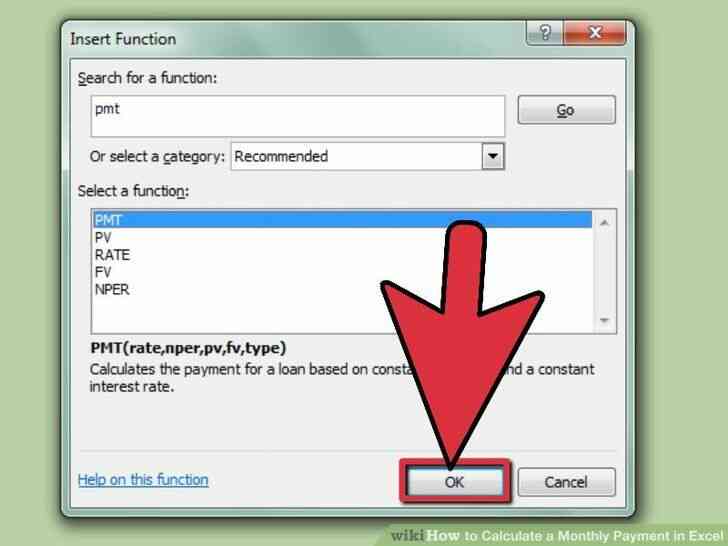
8
@@_
@@Resaltar el 'PMT' función y, a continuación, haga clic en el botón 'ACEPTAR'.
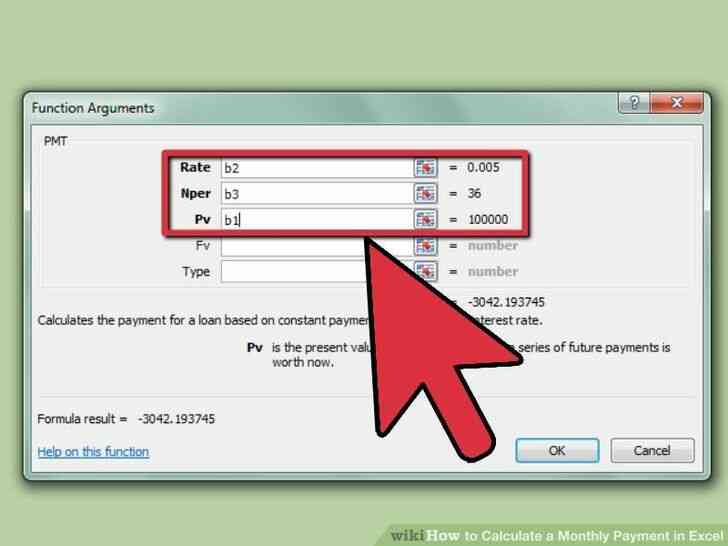
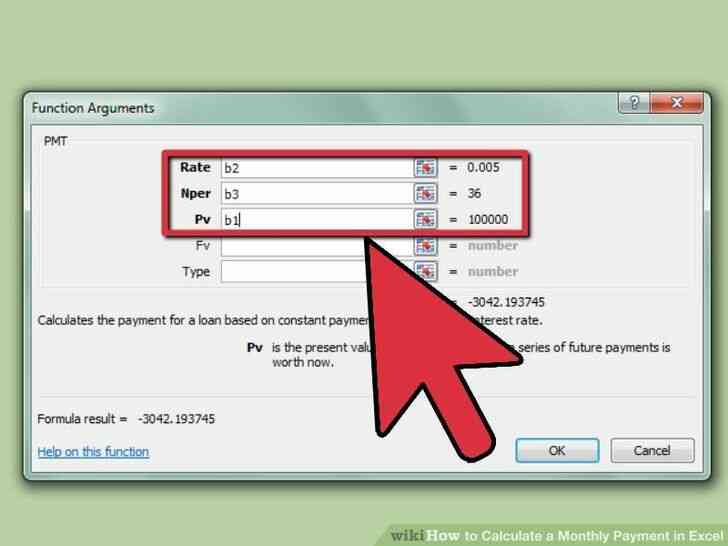
9
@@_
@@Crear referencias a las celdas en que sus datos han sido introducidos para cada campo en la Función de 'Argumentos' de la ventana.
- haga Clic dentro de la 'Tasa de campo' de la ventana y, a continuación, haga clic en la celda B2. La 'Tasa' de campo ahora tire de la información de esta celda.
- Repita el proceso para el 'Nper' campo haciendo clic dentro de este campo y, a continuación, hacer clic en la celda B3 a la fuerza el número de períodos para ser extraído.
- Repetir una vez más el 'PV' campo haciendo clic dentro del campo y, a continuación, hacer clic en la celda B1. Esto obligará a que el saldo de su préstamo o cuenta de tarjeta de crédito para ser tirado por la función.
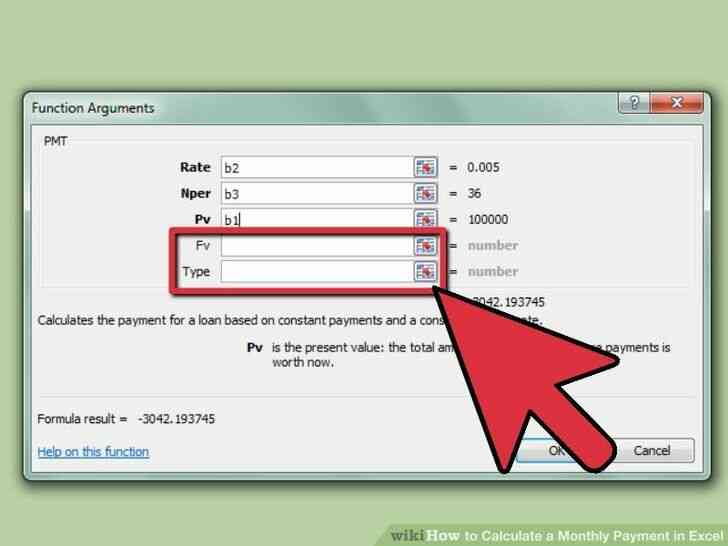
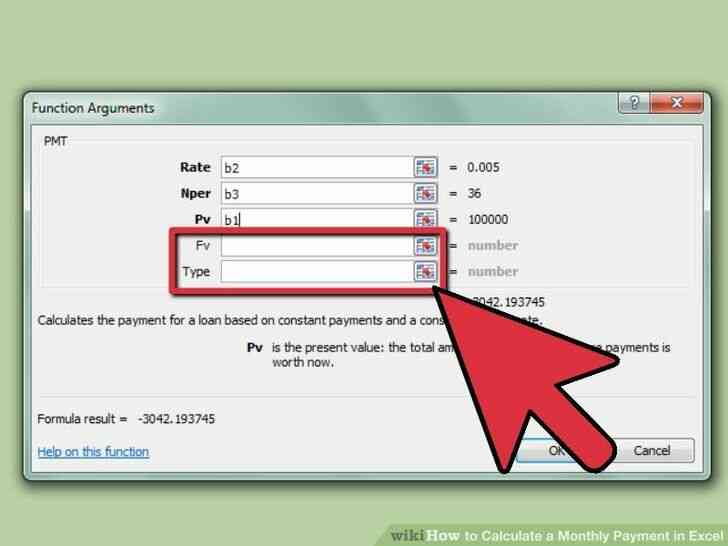
10
@@_
@@Abandonar el 'FV' y 'Tipo' de los campos en blanco en la Función de 'Argumentos' de la ventana.
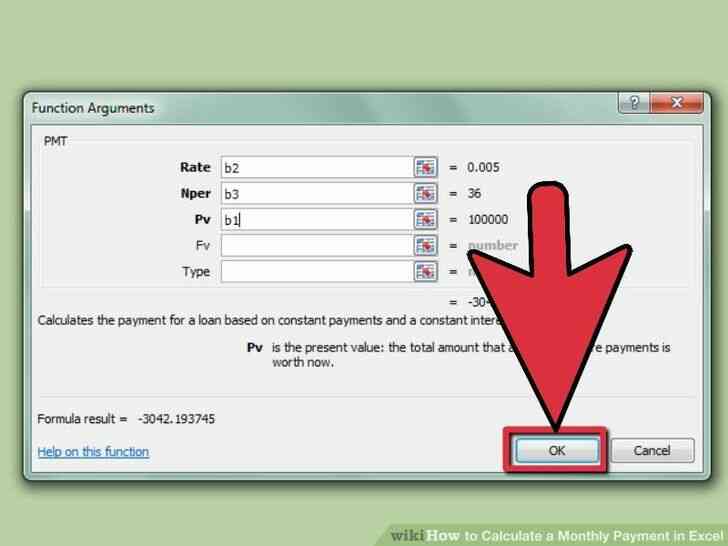
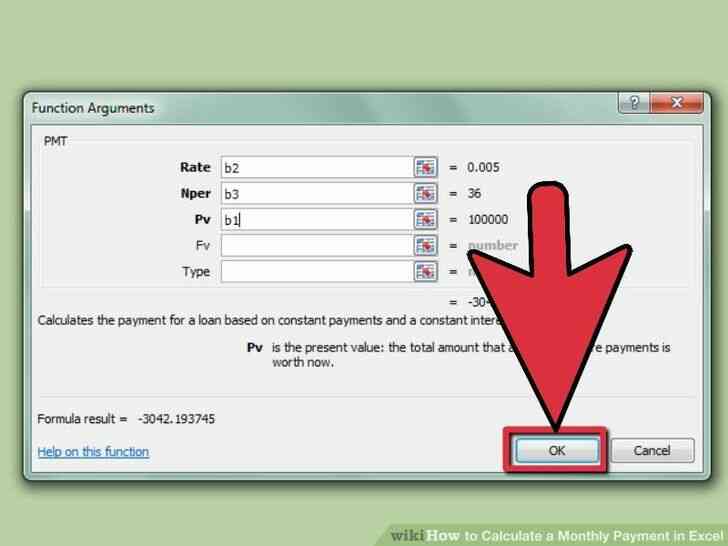
11
@@_
@@Completar el proceso haciendo clic en el botón 'ACEPTAR'.
- calcula Su pago mensual se muestra en la celda B4, junto a la 'Pago Mensual' de la etiqueta.
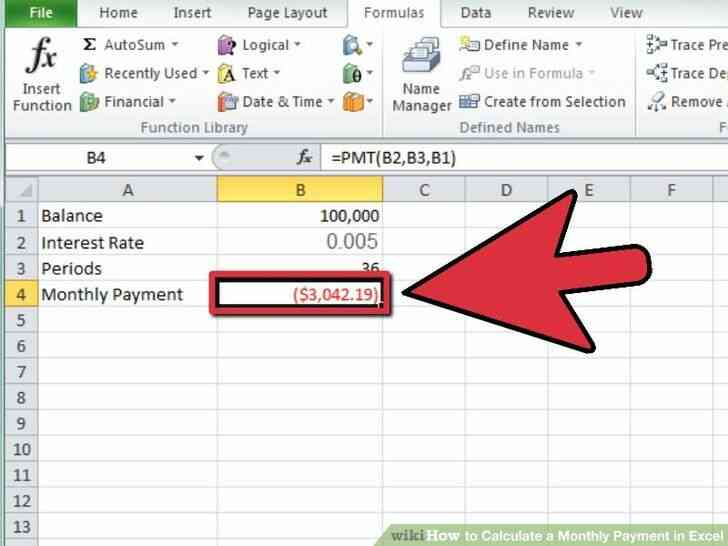
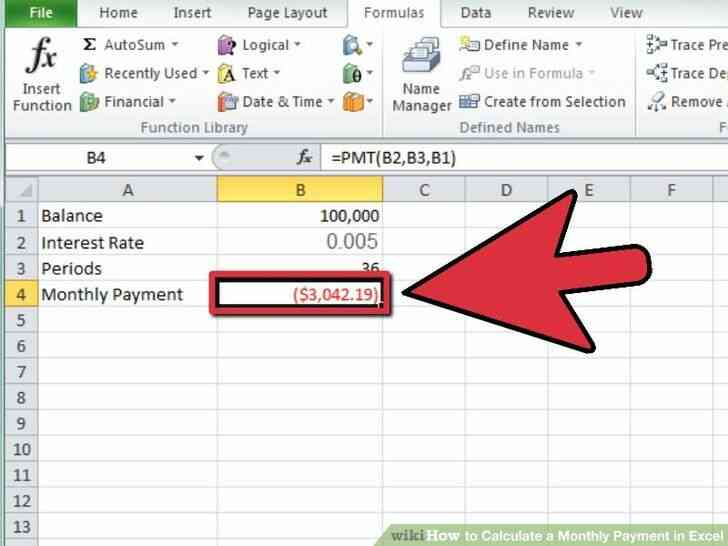
12
@@_
@@Terminado.
Como Calcular un Pago Mensual en Excel
Excel es la aplicacion de hoja de calculo componente de la suite de programas Microsoft Office. El uso de Microsoft Excel, se puede calcular un pago mensual para cualquier tipo de prestamo o tarjeta de credito. Esto le permitira ser mas preciso en su personal, elaboracion de presupuestos y asignar los fondos necesarios para los pagos mensuales. La mejor manera de calcular un pago mensual en Excel es mediante el uso de las "funciones" de la caracteristica.
Medidas
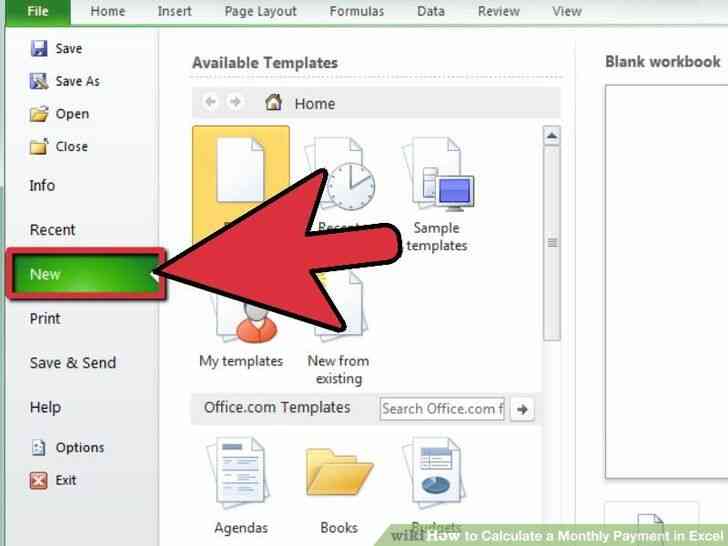
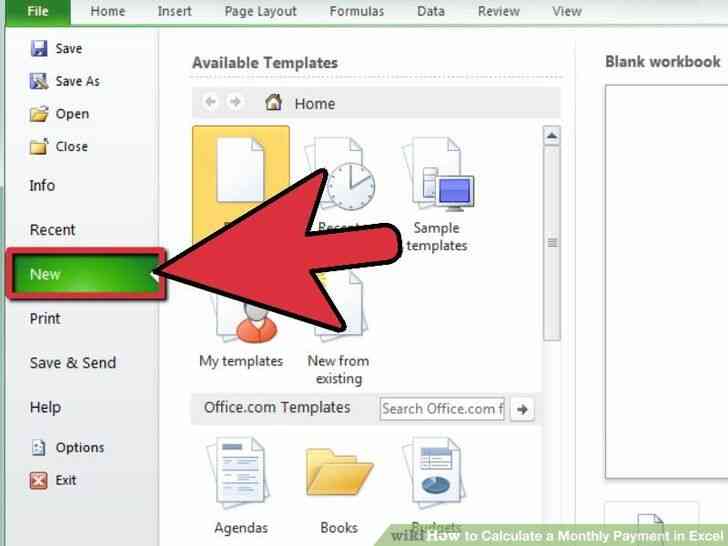
1
@@_
@@Lanzamiento de Microsoft Excel y abrir un libro nuevo.
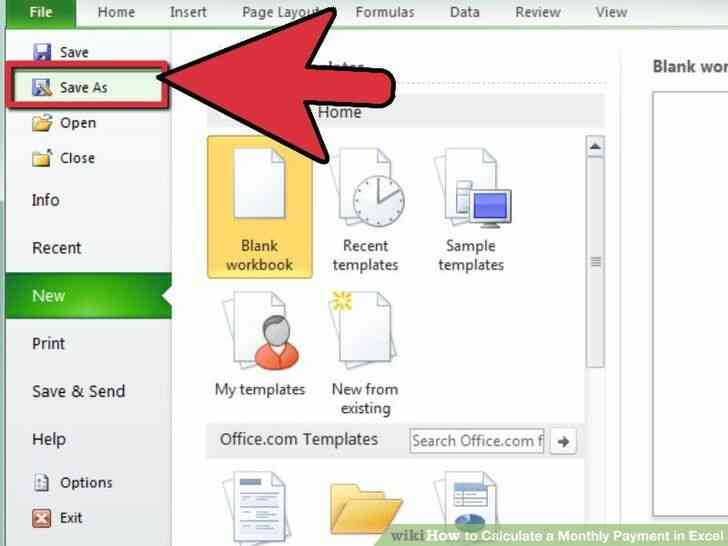
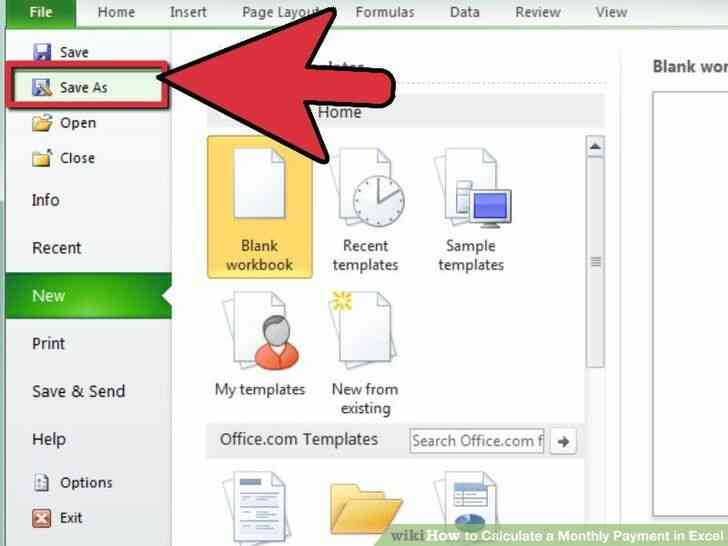
2
@@_
@@Guardar el archivo de libro con un apropiado y descriptivo nombre.
- Esto le ayudara a encontrar su trabajo mas adelante si usted necesita consultar o hacer cambios a la informacion.
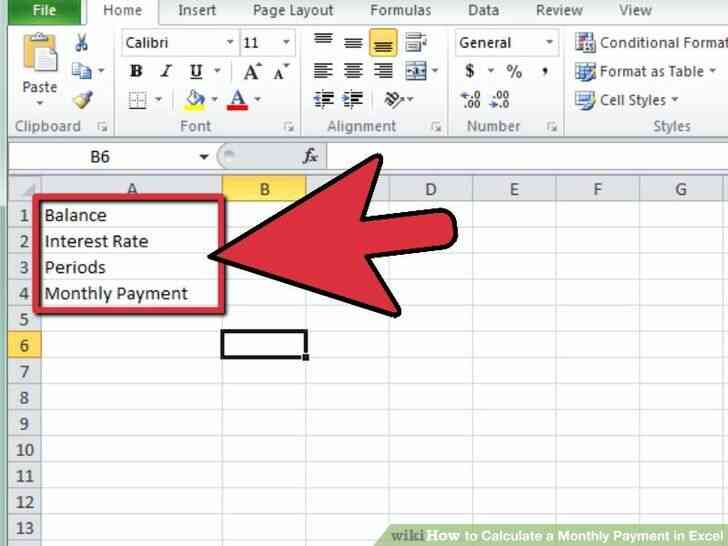
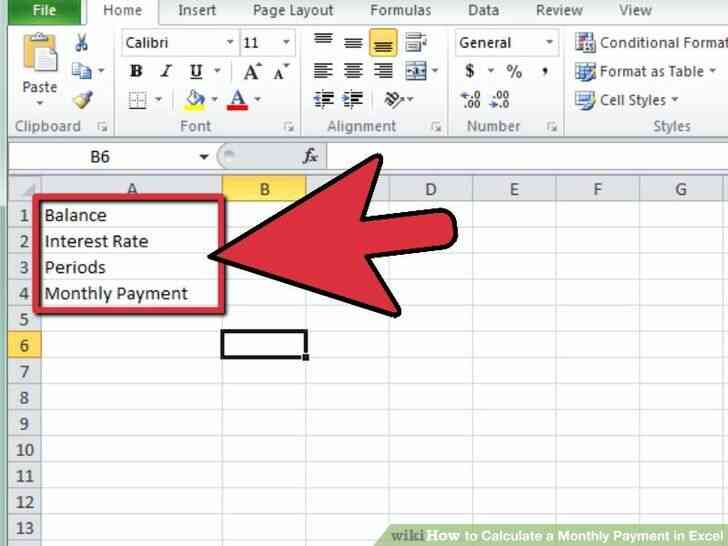
3
@@_
@@Crear etiquetas de las celdas A1 hacia abajo a A4 para las variables y el resultado de su pago mensual de calculo.
- Tipo de 'Equilibrio' en la celda A1, 'tasa de Interes' en la celda A2 y 'Periodos' en la celda A3.
- Tipo de 'Pago Mensual' en la celda A4.
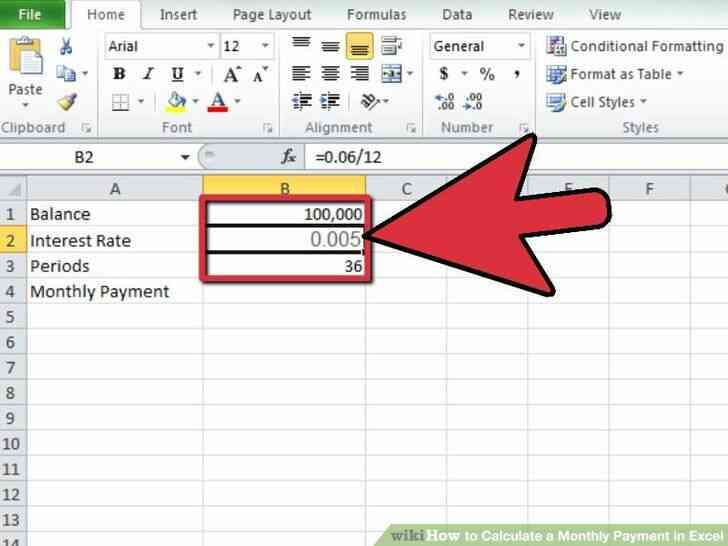
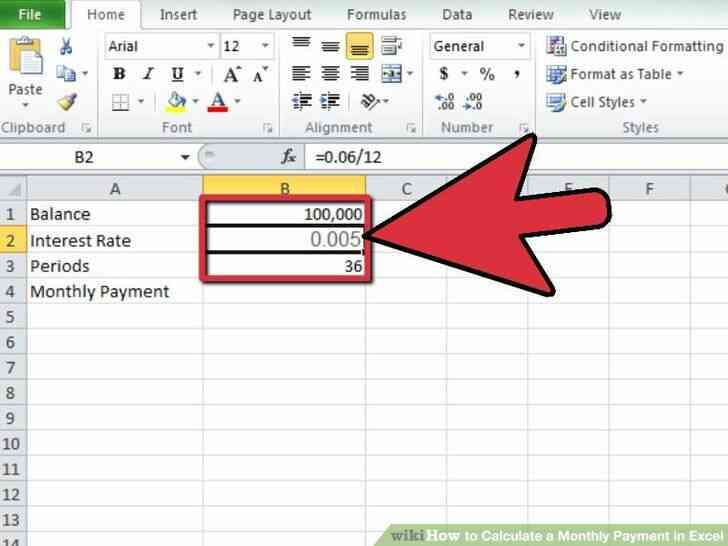
4
@@_
@@Introducir las variables para su prestamo o cuenta de tarjeta de credito en las celulas de B1 abajo a B3 para crear su formula de Excel.
- El importe a pagar sera introducido en la celda B1.
- La tasa de interes anual, dividido por el numero de los periodos de acumulacion en un año, sera introducido en la celda B2. Puede utilizar una formula de Excel, tales como '=.06/12' que representan el 6 por ciento de interes anual que es acumulado mensual.
- El numero de periodos para su prestamo sera introducido en la celda B3. Si quiere calcular el pago mensual de una tarjeta de credito, introduzca el numero de periodos como la diferencia en meses entre hoy y la fecha en que le gustaria tener en su cuenta pagado en su totalidad.
- Por ejemplo, si a usted le gustaria tener su cuenta de tarjeta de credito pagado 3 años a partir de hoy, introduzca el numero de periodos como '36.' Tres años multiplicado por los 12 meses del año es igual a 36.
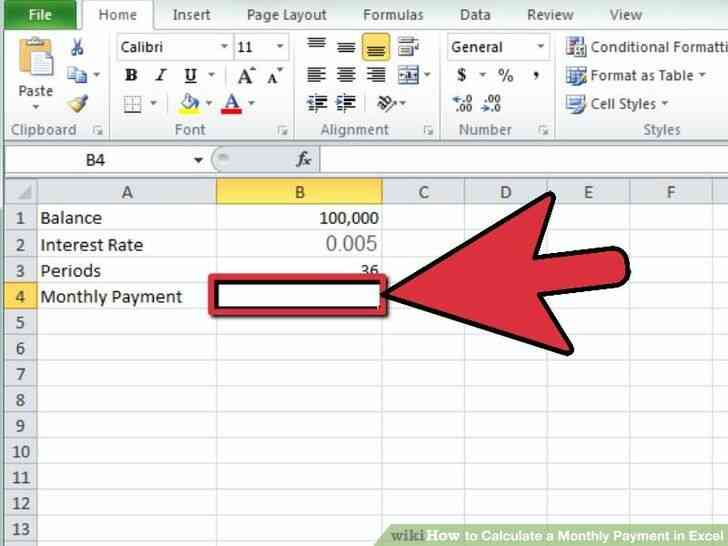
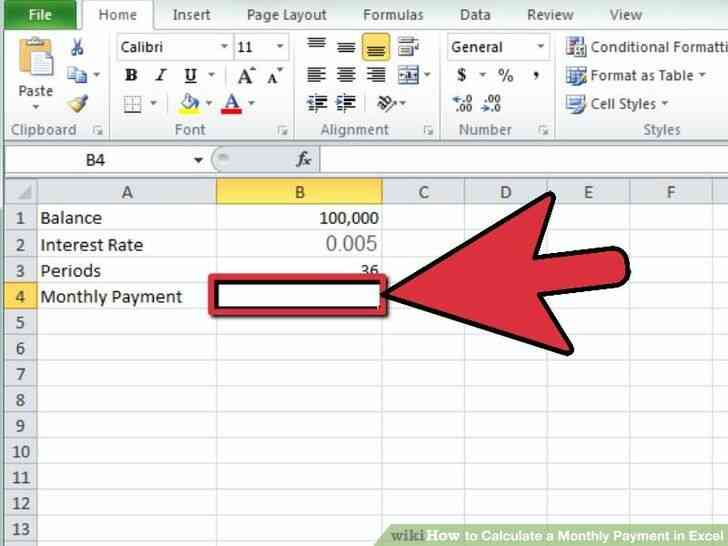
5
@@_
@@Seleccionar la celda B4 haciendo clic sobre el.
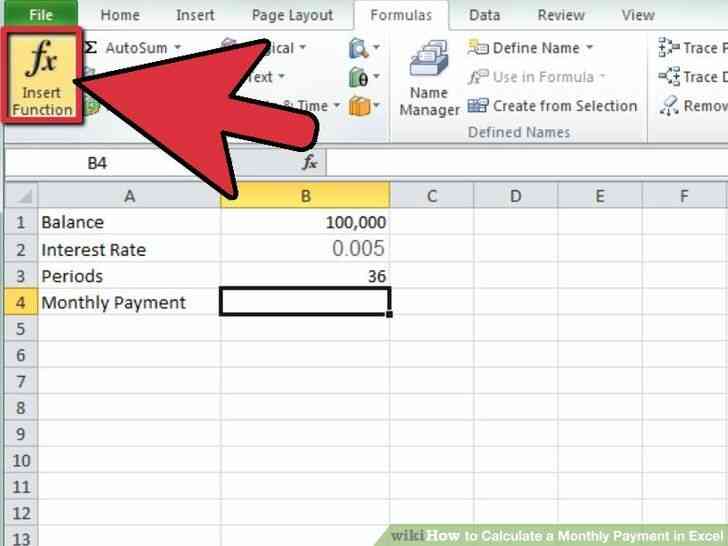
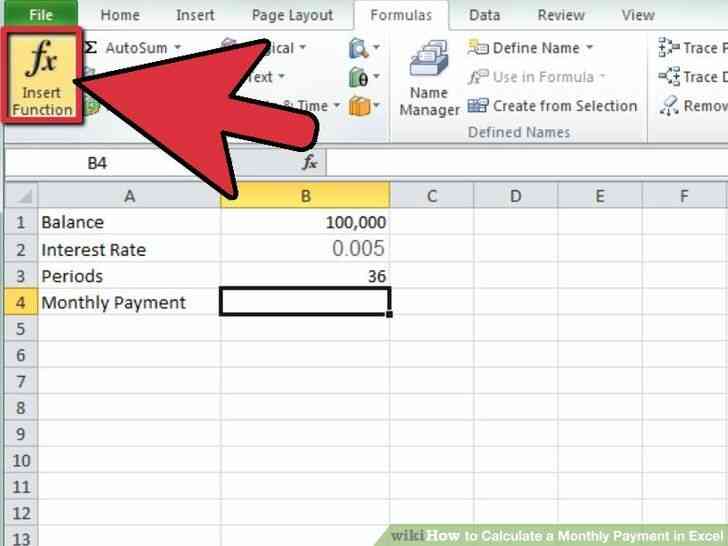
6
@@_
@@haga Clic en la funcion de boton de acceso directo en el borde izquierdo de la barra de formulas. Va a ser etiquetados como 'fx'.
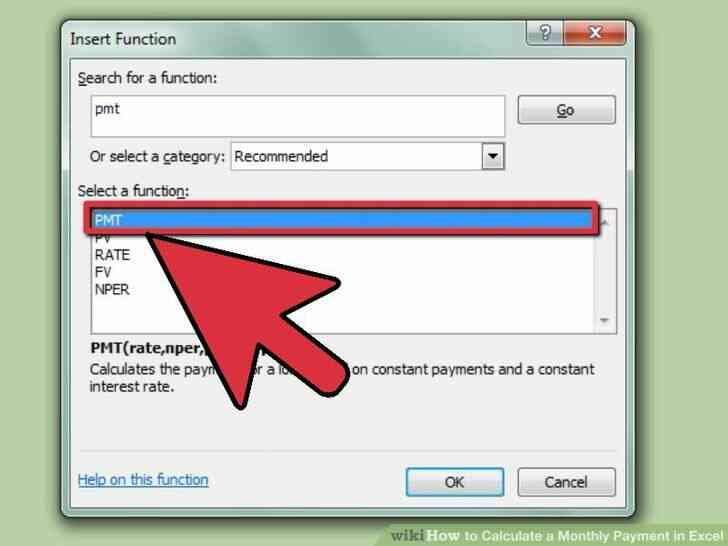
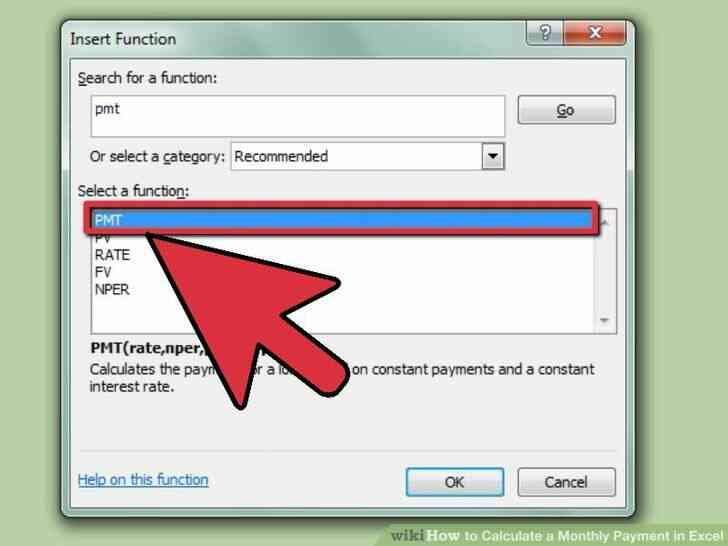
7
@@_
@@de la Busqueda para la 'PMT' formula de Excel si es que no aparece en la lista.
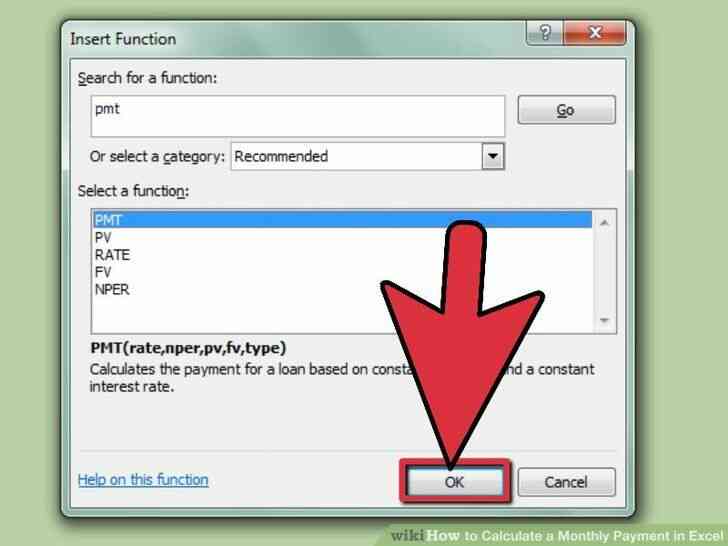
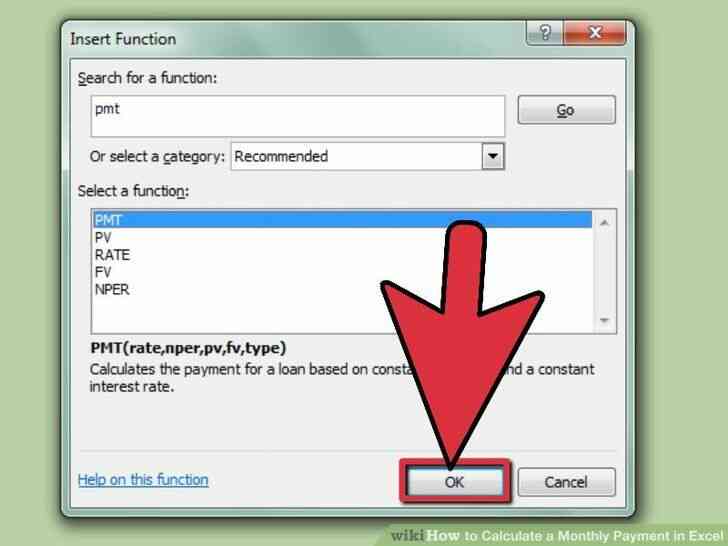
8
@@_
@@Resaltar el 'PMT' funcion y, a continuacion, haga clic en el boton 'ACEPTAR'.
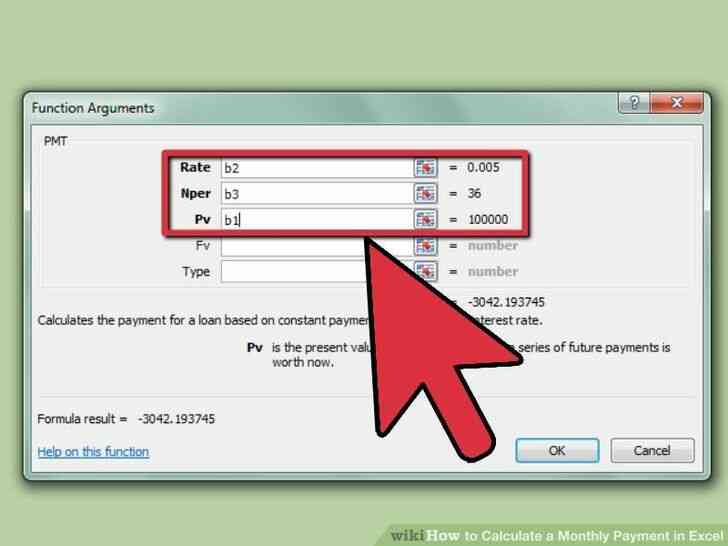
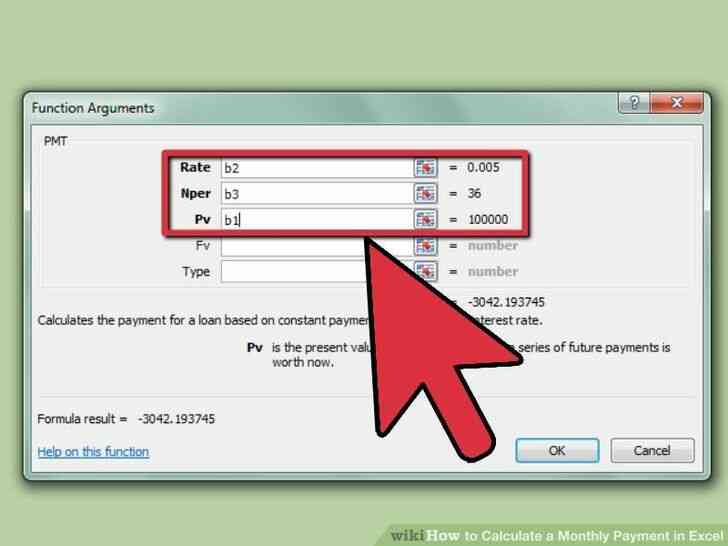
9
@@_
@@Crear referencias a las celdas en que sus datos han sido introducidos para cada campo en la Funcion de 'Argumentos' de la ventana.
- haga Clic dentro de la 'Tasa de campo' de la ventana y, a continuacion, haga clic en la celda B2. La 'Tasa' de campo ahora tire de la informacion de esta celda.
- Repita el proceso para el 'Nper' campo haciendo clic dentro de este campo y, a continuacion, hacer clic en la celda B3 a la fuerza el numero de periodos para ser extraido.
- Repetir una vez mas el 'PV' campo haciendo clic dentro del campo y, a continuacion, hacer clic en la celda B1. Esto obligara a que el saldo de su prestamo o cuenta de tarjeta de credito para ser tirado por la funcion.
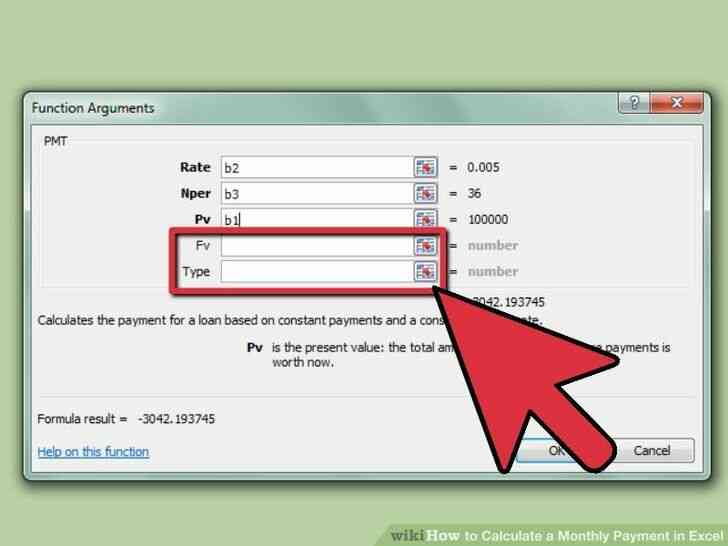
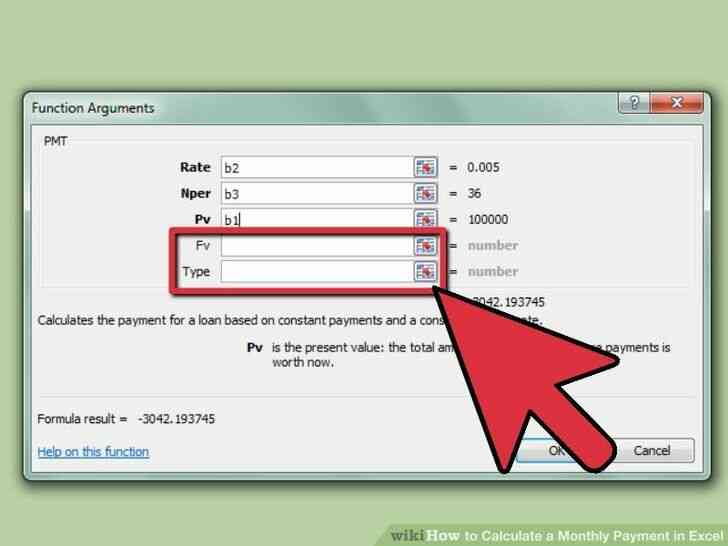
10
@@_
@@Abandonar el 'FV' y 'Tipo' de los campos en blanco en la Funcion de 'Argumentos' de la ventana.
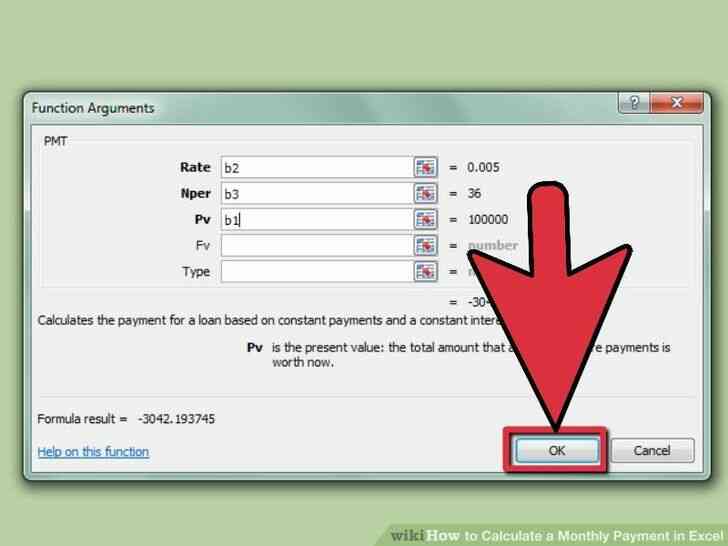
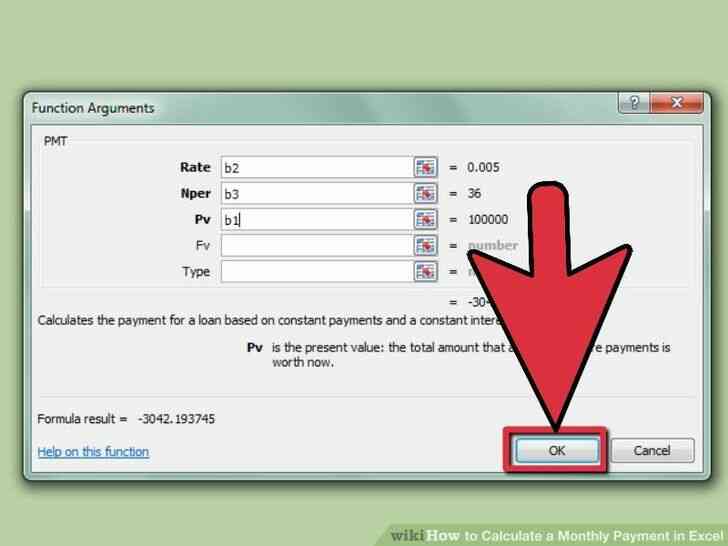
11
@@_
@@Completar el proceso haciendo clic en el boton 'ACEPTAR'.
- calcula Su pago mensual se muestra en la celda B4, junto a la 'Pago Mensual' de la etiqueta.
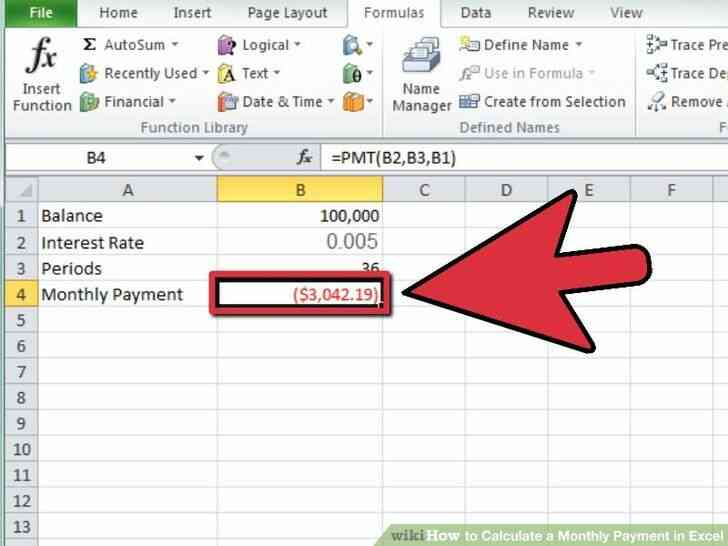
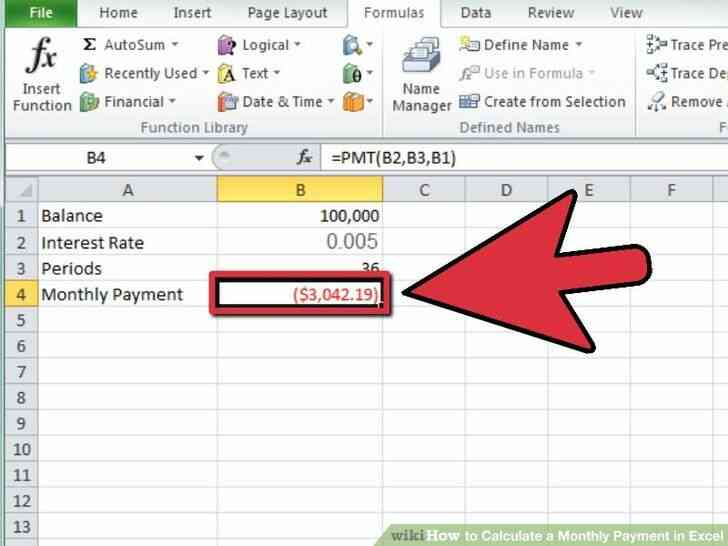
12
@@_
@@Terminado. Cómo Calcular un Pago Mensual en Excel
By Consejos Y Trucos
Excel es la aplicación de hoja de cálculo componente de la suite de programas Microsoft Office. El uso de Microsoft Excel, se puede calcular un pago mensual para cualquier tipo de préstamo o tarjeta de crédito. Esto le permitirá ser más preciso en su personal, elaboración de presupuestos y asignar los fondos necesarios para los pagos mensuales. La mejor manera de calcular un pago mensual en Excel es mediante el uso de las "funciones" de la característica.